Vous venez de rentrer de vacances avec vos amis et avez capturé de nombreux moments mémorables avec votre appareil photo. Cependant, lorsque vous tentez de partager ces souvenirs avec vos proches ou de les lire sur votre smartphone, vous rencontrez un problème. Les vidéos que vous avez enregistrées sont au format MPG, ce qui n'est pas très convivial pour vos appareils modernes.
Mais voici la bonne nouvelle : vous pouvez facilement rendre ces vidéos compatibles avec vos appareils en les convertissant au format MP4. Cet article fournira un moyen fiable de convertir MPG en MP4 format. Si vous êtes prêt à apprendre les étapes, veuillez lire ce qui suit.
Partie 1. Conversion par lots de gros MPG en MP4 sous Windows 11/10/8/7
Vous en avez assez des fichiers vidéo MPG plus volumineux et souhaitez les convertir dans un format MP4 plus moderne et efficace, notamment en mode batch ? Si vous utilisez Windows 10, 11, 8 ou 7, vous avez de la chance car AVAide Convertisseur MP4 est là pour vous aider.
AVAide MP4 Converter est un programme adapté aux débutants pour les systèmes d'exploitation Windows et Mac. Vous n'avez pas besoin de convertir chaque vidéo une par une. Il facilite la conversion de nombreux fichiers vidéo MPG au format MP4 populaire en une seule fois. Cela signifie que vous pouvez transformer de nombreuses anciennes et volumineuses vidéos MPG en format MP4 plus moderne, peu encombrant et largement compatible. Il est optimisé pour la vitesse, vous n'aurez donc pas à attendre que vos fichiers soient convertis. En plus de cela, cela garantit que la qualité de votre vidéo reste intacte pendant la conversion.
- Il prend en charge la conversion par lots, convertissant de nombreux fichiers en une seule fois.
- Il offre des fonctionnalités d'édition de base telles que le recadrage, le découpage, la rotation, les effets, les filtres, etc.
- Il peut augmenter la résolution, supprimer le bruit vidéo, réduire les tremblements vidéo, etc.
- Il vise à maintenir la qualité de vos vidéos pendant le processus de conversion.
- Il contient plusieurs formats d'entrée et de sortie.
- Il propose un ensemble d'appareils tels que iOS, Android, des consoles de jeux, etc.
Apprenez à convertir par lots MPG en MP4 à l'aide d'AVAide MP4 Converter :
Étape 1Visitez le site officiel d'AVAide MP4 Converter pour télécharger et installer le programme sur votre ordinateur.
Étape 2Exécutez le programme pour commencer. Dirigez-vous vers le Convertisseur et cliquez sur l'onglet (+) pour ouvrir le dossier de votre bureau. Veuillez rechercher et importer le fichier vidéo MPG que vous souhaitez convertir au format MP4.
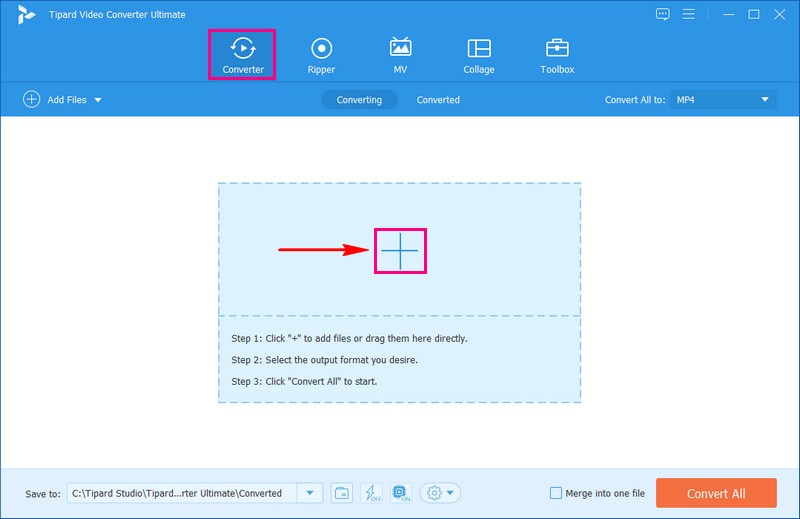
Étape 3appuie sur le Profil menu déroulant pour accéder au vidéo, audio, et Appareil choix. Dirigez-vous vers le Vidéo option et sélectionnez MP4 format, le format dans lequel vous souhaitez que votre fichier vidéo original soit converti.
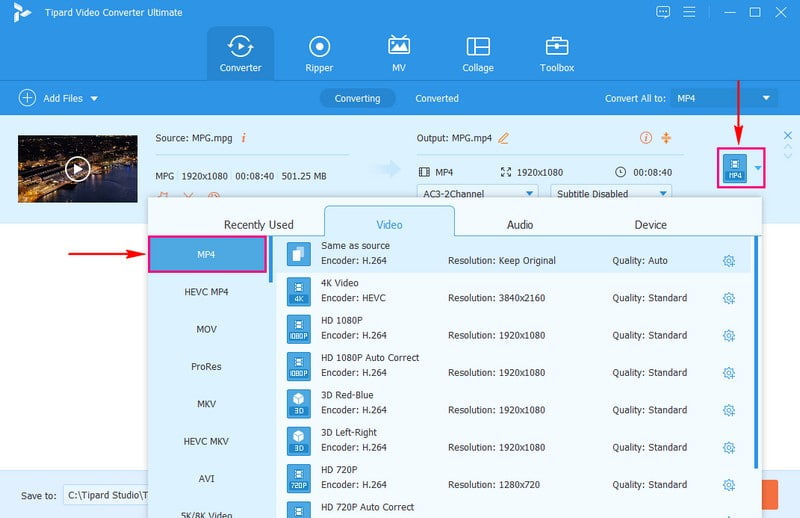
Étape 4Si vous souhaitez personnaliser les paramètres de sortie, appuyez sur la touche Roue dentée bouton à côté. Sur l'option Vidéo, vous pouvez modifier le Encodeur, fréquence d'images, résolution, et Débit en fonction de vos préférences. Vous pouvez changer le Encodeur, fréquence d'échantillonnage, canal, et Débit selon vos exigences sur le l'audio option. Une fois modifié, appuyez sur le Créer un nouveau bouton pour enregistrer les modifications.
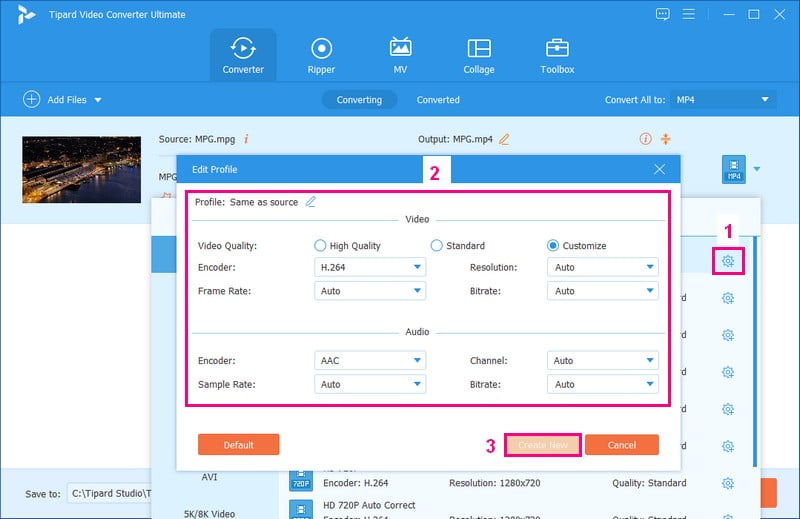
Étape 5Vous pouvez améliorer l'apparence de votre vidéo en la modifiant. Pour ce faire, cliquez sur le Baguette magique à côté de votre fichier importé.
Sur Faire pivoter et recadrer, vous pouvez corriger l'orientation de la vidéo et supprimer les parties indésirables. Sur Effet & Filtre, vous pouvez modifier les effets de base et sélectionner un filtre spécifique. Si vous souhaitez ajouter un Filigrane, Vous pouvez faire cela aussi. En plus de cela, vous pouvez modifier le Audio volume et délai selon votre goût.
Noter: N'oubliez pas de frapper le d'accord pour enregistrer les modifications que vous avez apportées.
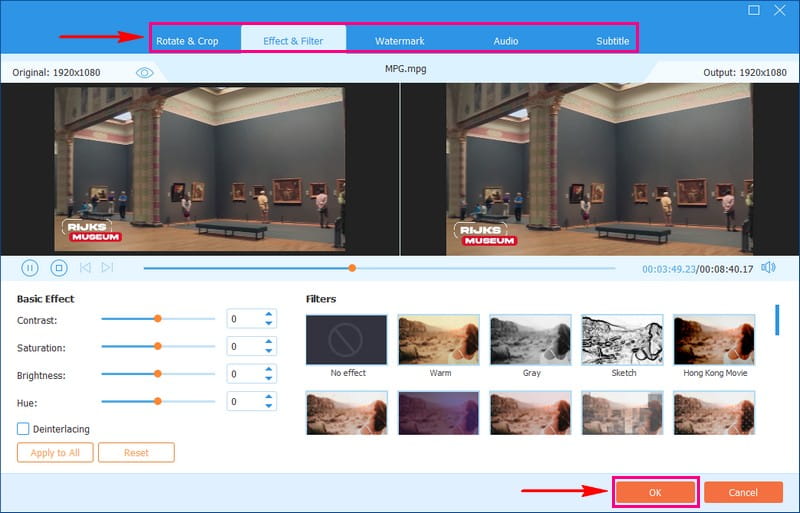
Étape 6Une fois installé, appuyez sur le Tout convertir bouton pour convertir le fichier vidéo MPG au format MP4. Après quelques secondes, vous pouvez avoir votre sortie convertie sur votre disque local.
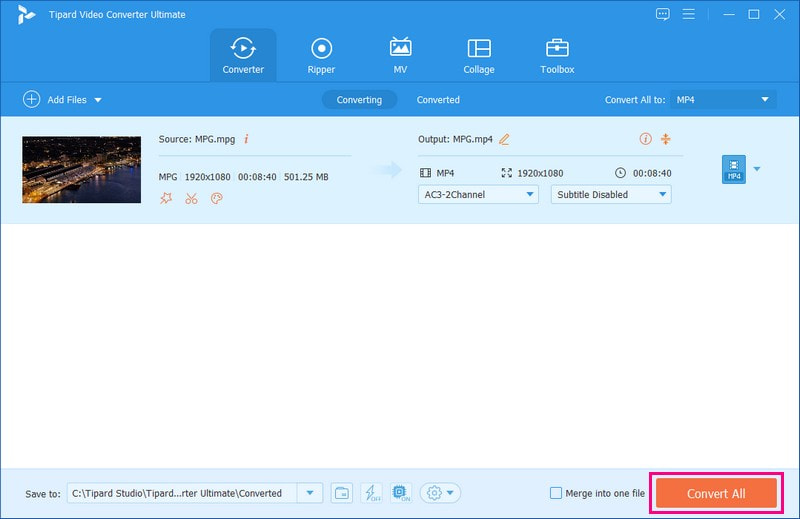
Vous avez appris à convertir MPG en MP4 sur Windows 11, 10, 8 et 7 avec AVAide MP4 Converter ! C’est facile, n’est-ce pas ? Vous n'avez pas besoin d'avoir une connexion Internet pour accomplir votre tâche. En quelques secondes, vous pouvez obtenir le résultat souhaité. En effet, il peut convertir divers fichiers vidéo sans compromettre la qualité.
Partie 2. Convertir MPG en MPG en ligne
Cherchez-vous à convertir vos vidéos MPG au format MP4 peu encombrant ? Préférez-vous le faire en ligne sans installer de logiciel ? Si c'est le cas, laissez-moi vous présenter AVAide Free Video Converter en ligne.
Cette plate-forme Web est conçue pour être intuitive, la rendant accessible aux utilisateurs de tous niveaux d'expérience. De plus, il vous permet de convertir des fichiers vidéo d'un format à un autre. Vous pouvez télécharger et convertir plusieurs fichiers MPG simultanément, économisant ainsi du temps et des efforts. Par conséquent, il est parfait pour les utilisateurs qui recherchent une solution en ligne pratique pour convertir une vidéo en une autre.
Apprenez à convertir MPG en MP4 en ligne avec des fichiers volumineux à l'aide d'AVAide MP4 Converter :
Étape 1Accédez au site officiel d'AVAide Free Converter Online pour avoir un accès complet.
Étape 2appuie sur le Ajoutez vos fichiers bouton pour télécharger les fichiers vidéo MPG que vous souhaitez convertir.
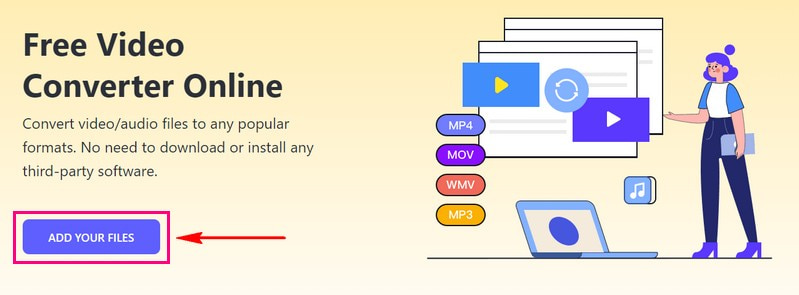
Étape 3Choisir MP4 dans la liste des formats dans le coin inférieur de la fenêtre.
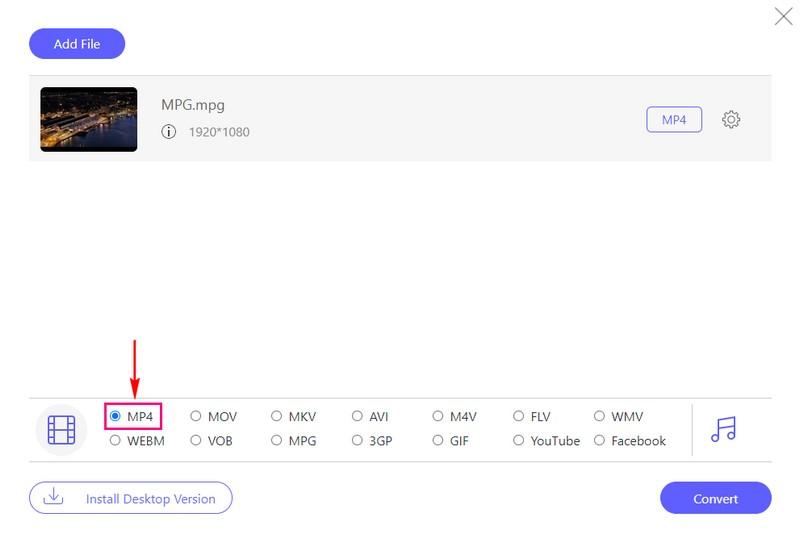
Étape 4Frappez le Roue dentée à côté de votre fichier vidéo MPG importé pour modifier le Vidéo et l'audio réglages.
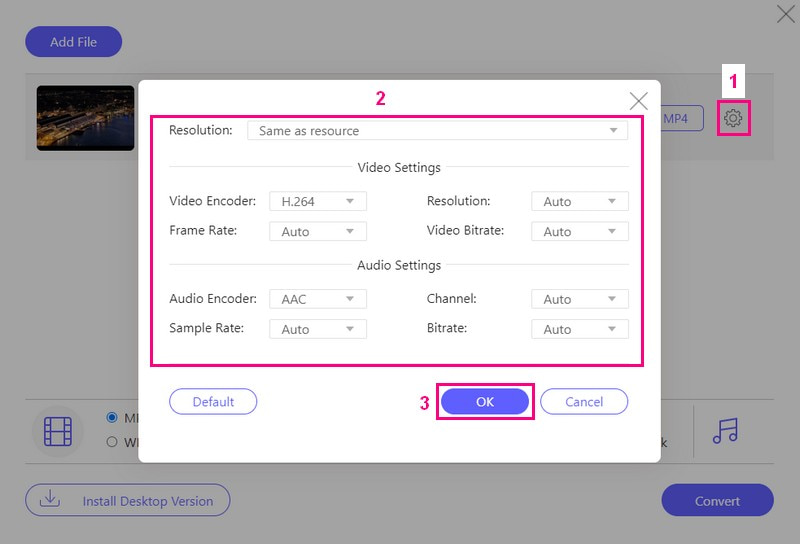
Étape 5Une fois terminé, cliquez sur le Convertir bouton pour lancer le processus de conversion. Ensuite, votre sortie convertie sera placée dans votre dossier local.
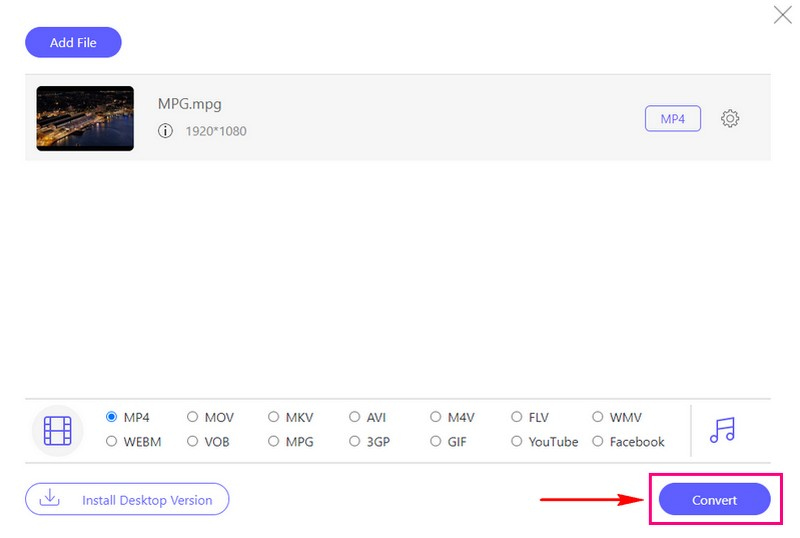
AVAide Free Video Converter Online est l'un des convertisseurs vidéo gratuits les plus puissants de MPG en MP4 que vous puissiez utiliser. Vous pouvez convertir plusieurs fichiers MPG simultanément directement depuis le site Web.
Partie 3. Convertir MPG en MP4 sur Android
Êtes-vous un utilisateur Android souhaitant convertir vos vidéos MPG au format MP4 largement compatible sur votre appareil mobile ? Si oui, découvrez Video Converter - ConverterBlack. Cette application vous permet de transformer rapidement des fichiers vidéo d'un format à un autre.
Il est recommandé de transformer vos anciennes vidéos MPG au format MP4 populaire. Vous pouvez convertir des vidéos où que vous soyez sans ordinateur. Il offre d'autres options pour découper, couper et fusionner des fichiers vidéo et audio. En plus de cela, il offre la possibilité de modifier les paramètres tels que la résolution, le débit binaire, etc., afin d'adapter vos vidéos converties à vos préférences.
Découvrez comment convertir MPG en MP4 sur Android à l'aide de Video Converter - ConverterBlack :
Étape 1Tout d’abord, téléchargez Video Converter - Converter Black sur votre appareil Android sur le Google Play Store.
Étape 2Sélectionner Convertir la vidéo parmi les options présentées sur l’interface principale.
Étape 3Frappez le (+) pour ouvrir la galerie de votre téléphone. Recherchez la vidéo MPG que vous souhaitez convertir au format MP4.
Étape 4L'application traitera votre vidéo. Ensuite, sélectionnez MP4 du Format vidéo option.
Étape 5Une fois choisi, appuyez sur la touche Convertir bouton pour démarrer le processus de conversion. Ensuite, cliquez sur le Démarrer bouton pour continuer. Vous pouvez également modifier le nom du fichier selon vos préférences. Après quelques secondes, le fichier sera enregistré dans la galerie de votre téléphone.
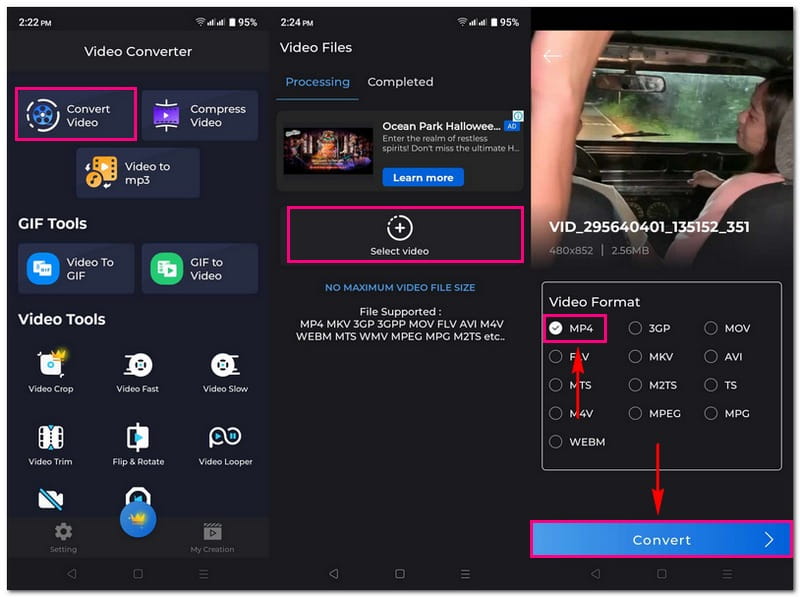
Partie 4. MPG contre MP4
MPG
◆ Signifie MPEG (Moving Picture Experts Group).
◆ Il s'agit d'un format vidéo plus ancien.
◆ Il est généralement utilisé pour les vidéos de moindre qualité.
◆ Cela peut occuper plus d'espace sur votre appareil.
MP4
◆ Cela signifie MPEG-4.
◆ Il s'agit d'un format vidéo plus récent.
◆ Il est connu pour sa meilleure qualité vidéo et sa meilleure compression, ce qui lui permet de réduire la taille des fichiers vidéo sans perdre beaucoup de qualité.
◆ Il est largement utilisé pour le streaming en ligne et les vidéos haute définition.
MPG est un format vidéo plus ancien et plus volumineux, et MP4 est un format plus moderne et plus efficace pour les vidéos de haute qualité et le streaming en ligne.
Partie 5. FAQ sur la conversion de MPG en MP4
Quels sont les convertisseurs Mac gratuits MPG en MP4 que je peux utiliser ?
Vous pouvez utiliser plusieurs convertisseurs Mac gratuits pour convertir MPG au format MP4. Ces convertisseurs MPG en MP4 sont AVAide MP4 Converter, HandBrake, FFmpeg, Miro Video Converter, Adapter et MacX Video Converter Free Edition.
Quelle est la différence entre MPG et MP4 en termes de compatibilité ?
Les formats MPG et MP4 ont différents niveaux de compatibilité. Les fichiers MPG peuvent avoir une compatibilité limitée sur certains appareils modernes. MP4 est plus largement pris en charge sur une variété d'appareils et de programmes. MP4 est un choix plus polyvalent pour partager et lire des vidéos.
La conversion de MPG en MP4 affectera-t-elle la qualité vidéo ?
La qualité de la vidéo après la conversion dépend des paramètres que vous choisissez lors de la conversion. Ainsi, lorsque vous modifiez le format, choisissez les paramètres adaptés à vos besoins.
Les vidéos MP4 occuperont-elles moins d’espace sur mon appareil que les vidéos MPG ?
MP4 prend généralement moins de place que les vidéos MPG. C'est parce que MP4 réduit la taille des vidéos tout en les gardant belles. Ainsi, vous économisez de l'espace sur votre appareil sans donner une mauvaise apparence à vos vidéos.
Puis-je convertir plusieurs fichiers MPG en MP4 à la fois ?
Oui! Il est possible de convertir plusieurs fichiers MPG en MP4 simultanément à l'aide d'AVAide MP4 Converter. Ce programme prend en charge la conversion par lots, ce qui peut vous aider à transformer un format en un autre sans perdre beaucoup de temps.
Les fichiers vidéo MPG consomment beaucoup d'espace sur votre stockage. Donc, en convertissant MPG en MP4 est un choix intelligent pour économiser de l'espace de stockage sur votre appareil tout en conservant une bonne qualité vidéo. Lors de cette transformation, AVAide MP4 Converter se présente comme une excellente solution. Vous pouvez avoir des vidéos de haute qualité compatibles avec divers appareils et plates-formes.
Un convertisseur MP4 multifonctionnel pour convertir n'importe quel format vidéo en MP4 avec une qualité de sortie élevée.



 Téléchargement sécurisé
Téléchargement sécurisé


